按关键词阅读: 赫兹 特斯拉汽车
IT之家 10 月 27 日消息,今日,金山办公宣布 WPS 正式支持 XLOOKUP 函数,用户下载最新 WPS for Windows 版,即可免费使用。WPS Office 中的 XLOOKUP 函数还可支持导出和下载,是唯一完整支持 XLOOKUP 函数的国产办公软件。
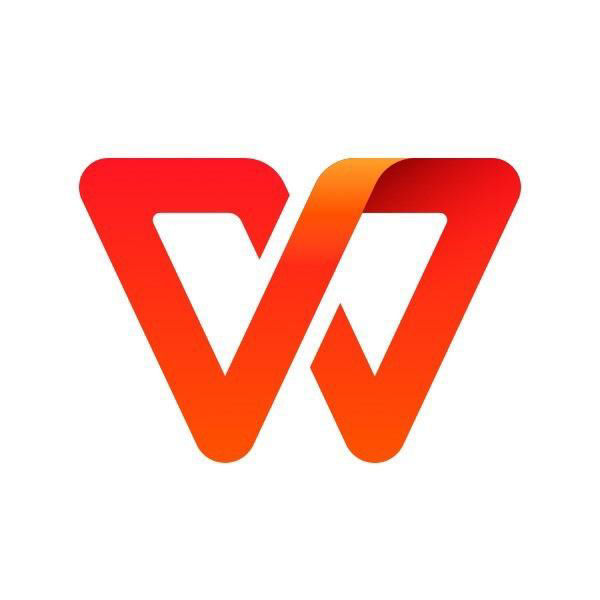
文章插图
什么是 XLOOKUP 函数?IT之家获悉,它是一个结合众多函数优势而生的高效「查询函数」,拥有更优秀的垂直、水平查找能力。
它的语法结构如下图所示,共有六个参数,前三项我们常用于一般基础查找,后三项则可在特定场景下使用。
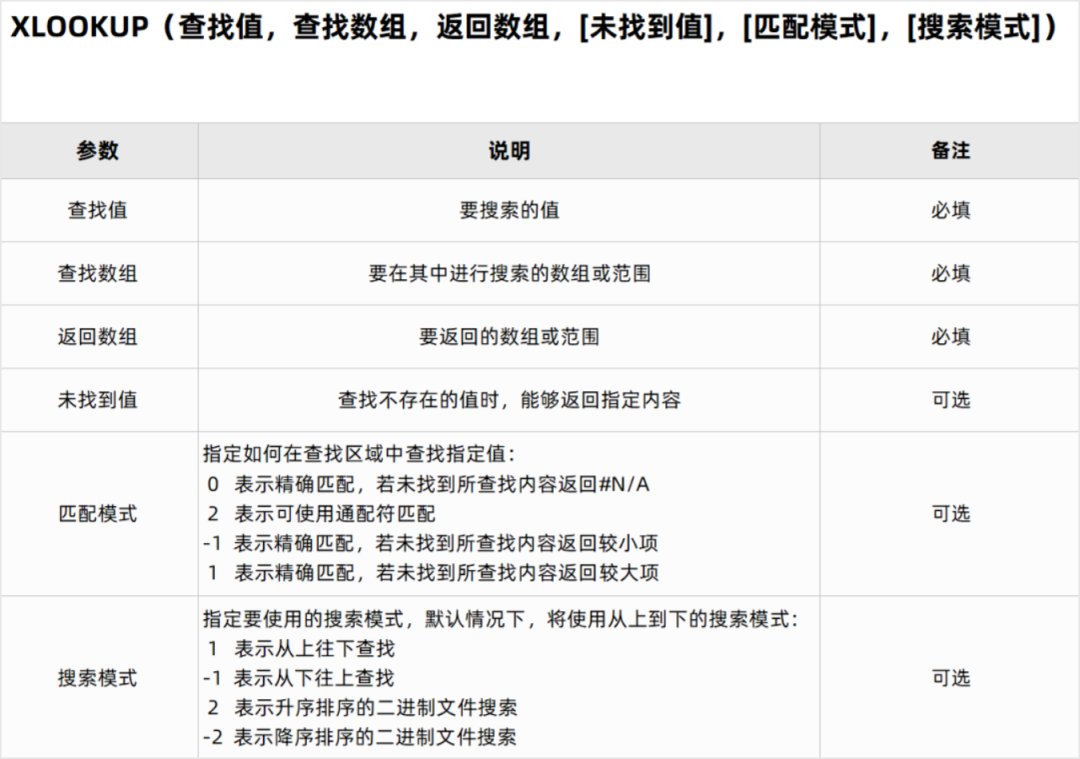
文章插图
基础查找用法首先,先介绍它最基本的查询功能:
一般基础查找
假设我们拿到一张员工信息表,想要知道员工编号为 A005 的真名是什么。
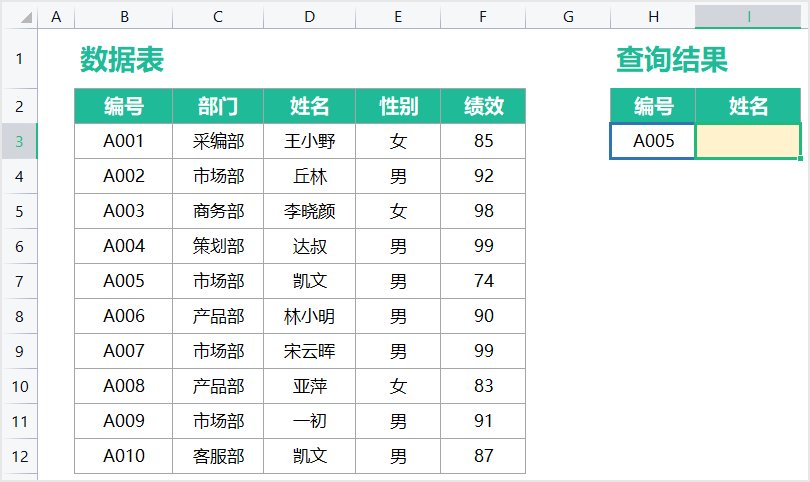
文章插图
那你只需在表格内输入“=XLOOKUP”,填入对应的内容:查找值是 A005 所在“H3”单元格,查找数组则是 A005 所在的编号列“B3:B12”,而返回数组就是姓名列“D3:D12”。
最后按下「Enter」键,就能得出结果 A005 员工的真名叫:凯文。
【 绩效|金山办公 WPS 正式支持 XLOOKUP 函数】公式:=XLOOKUP (H3,B3:B12,D3:D12)
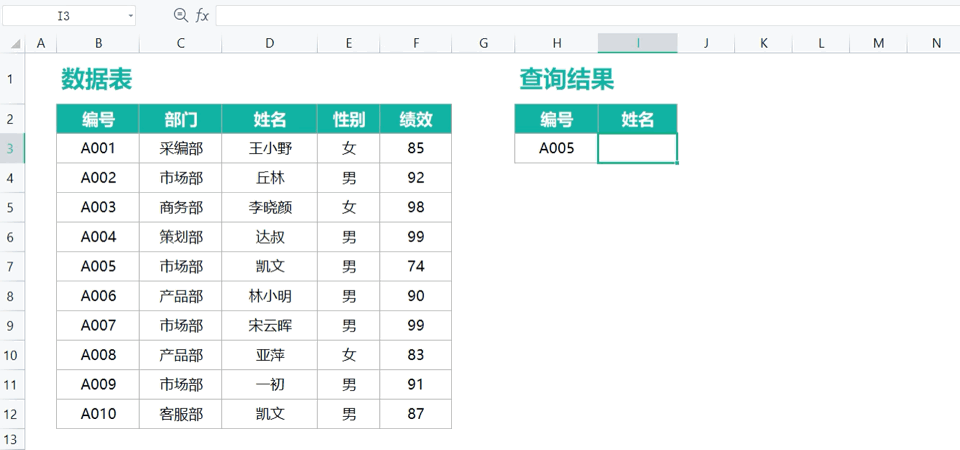
文章插图
反向查找
还是用前面的例子,假设我们想要知道员工达叔的部门。
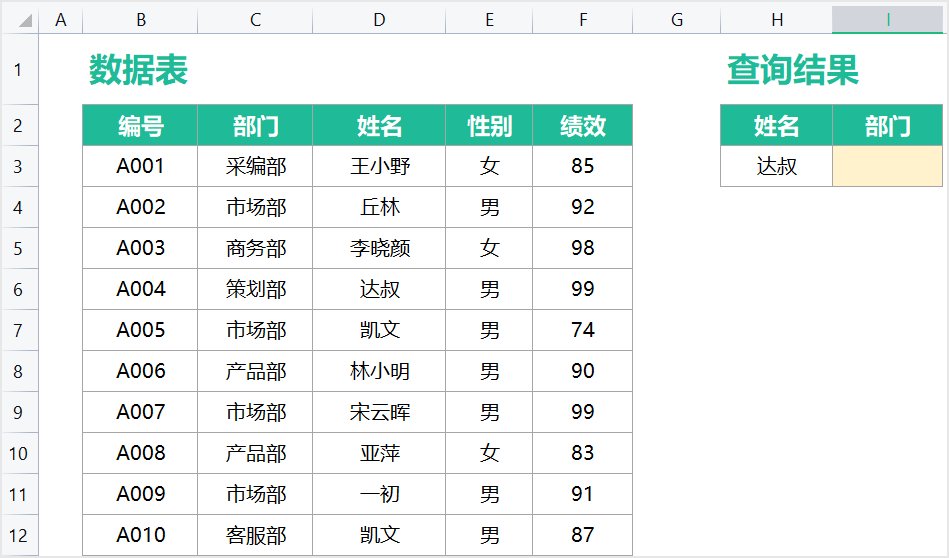
文章插图
按照公式进行操作:我们依次输入:
1)查找值:达叔所在的单元格“H3”;
2)查找数组:姓名列“D3:D12”
3)返回数组:部门列“C3:C12”,即可得出结果「策划部」
公式:=XLOOKUP (H3,D3:D12,C3:C12)
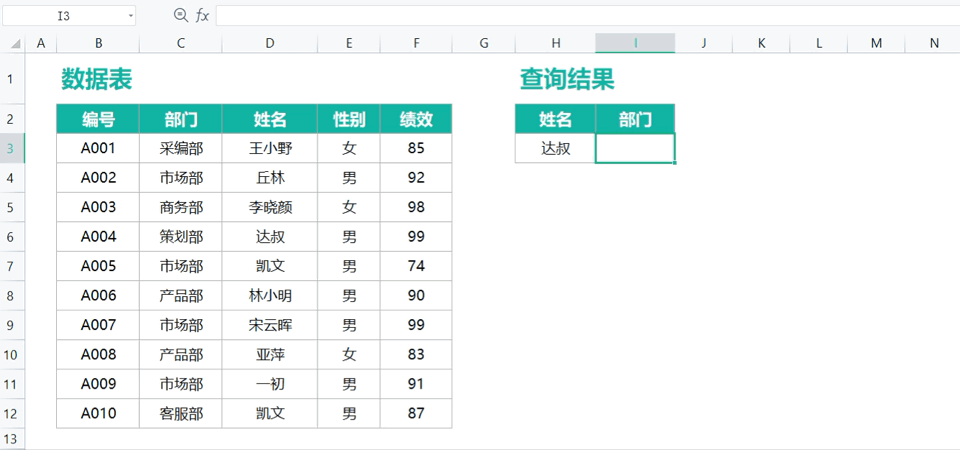
文章插图
从例子上看,我们的查找数组“姓名”列在返回数组“部门”列的右边。也就是说 XLOOKUP 函数完成了 VLOOKUP 函数不能做到的反向查找。
多列查找
通过 XLOOKUP 函数,我们还可以轻松完成多个结果的查找。
比如当知道员工编号,我们想一次性知道他的部门、姓名、性别等信息时:
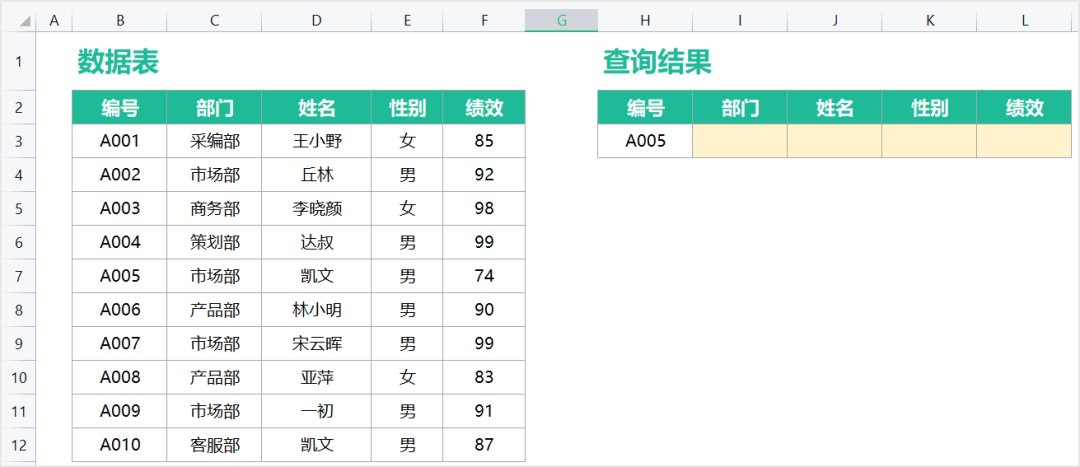
文章插图
先选中所有输入结果的区域,输入公式。注意!返回数组须直接框选所有区域,最后按下 「Ctrl+Shift+Enter」 即可得出结果。
公式:=XLOOKUP (H3,B3:B12,C3:F12)
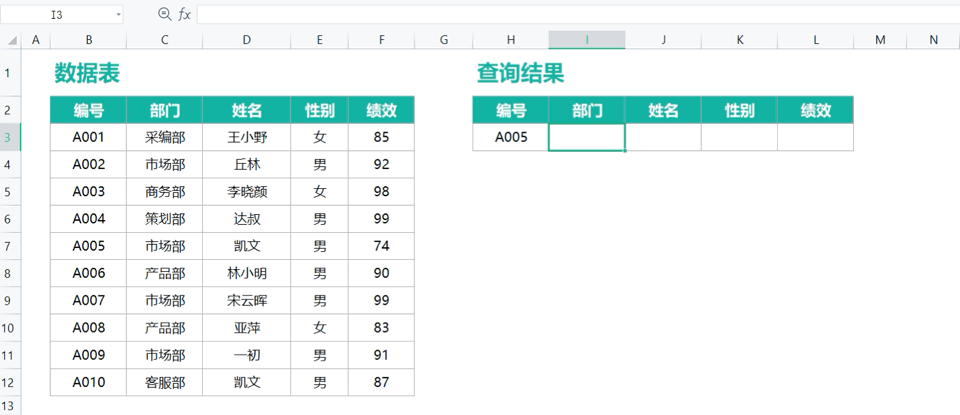
文章插图
多条件查找
当数据信息量变多,单个条件无法满足查询需求时,我们可以进行「多条件查找」。
假设已知编号 A005 的员工真名叫凯文,想查找他在什么部门。
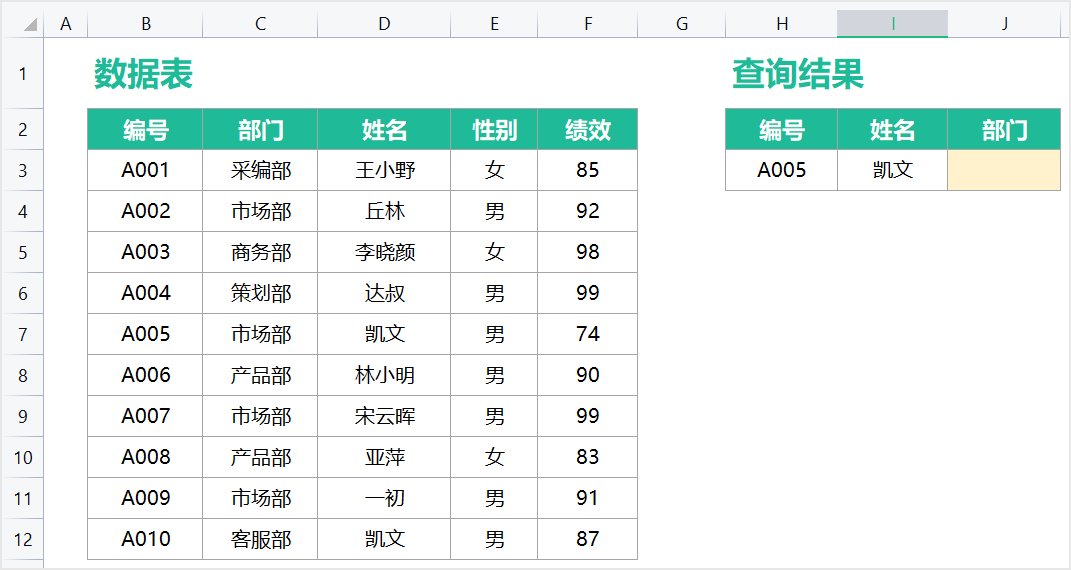
文章插图
那公式的第 1、2 个参数就可以用“&”符号联结多个值和范围,即:编号 A005 单元格 & 姓名凯文单元格、姓名区域 & 编号区域。
公式:=XLOOKUP (H3&I3;,B3:B12&D3;:D12,C3:C12)
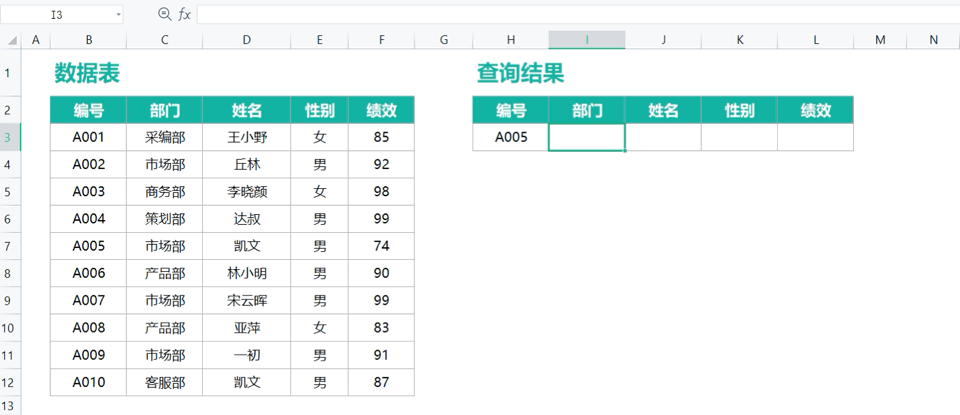
文章插图
↑勘误:后台回复 XLOOKUP 查看修正版
搜索模式接着,再来看看 XLOOKUP 函数的搜索模式,它有 4 个参数:
1:表示从上往下查找
-1:表示从下往上查找
2:表示升序排序的二进制文件搜索
-2:表示降序排序的二进制文件搜索
拿实际例子试试看:比如现在有一份员工出门的打卡记录(顺序是从早到晚),如果想知道员工凯文最后一次出门时间,该怎么做?
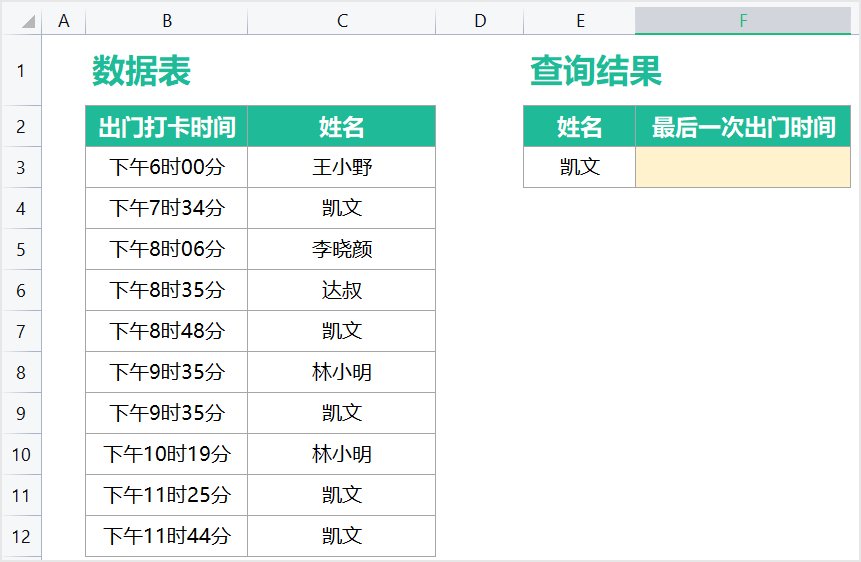
文章插图
只须框选查找值、查找数值、返回数值后,加个-1 的参数,就能快速从下至上查找得出结果了。
公式:=XLOOKUP (E3,C3:C12,B3:B12,,,-1)
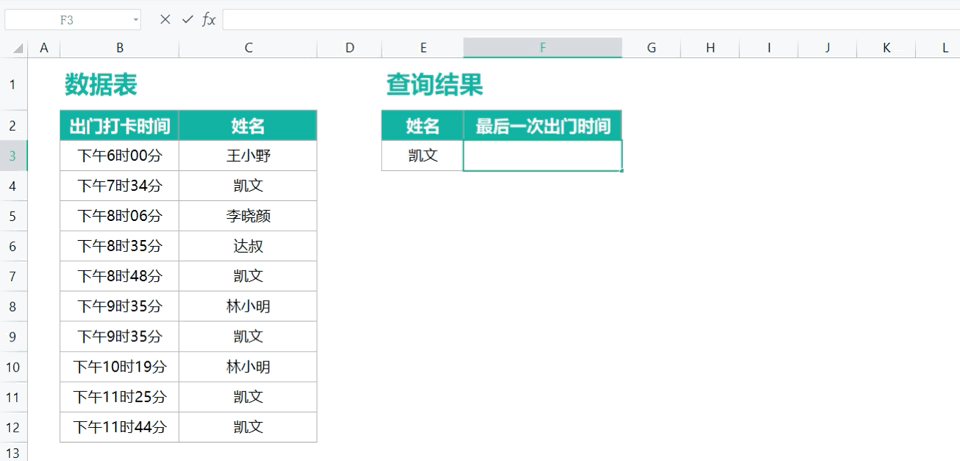
文章插图
匹配模式XLOOKUP 函数还有一大特点是:它可以设置匹配模式,同样也是 4 个参数:
0:表示精确匹配,若未找到所查找内容返回#N/A
2:表示可使用通配符匹配
-1:表示精确匹配,若未找到所查找内容返回较小项
1:表示精确匹配,若未找到所查找内容返回较大项
举个例子:比如,我们需要根据下图右侧表格中的规则,给每个员工进行绩效评价,评价有 4 个,不同分数段对应不同评价。


稿源:(IT之家)
【傻大方】网址:http://www.shadafang.com/c/102O346002021.html
标题:绩效|金山办公 WPS 正式支持 XLOOKUP 函数